

Escrito por Nathan E. Malpass, Última actualización: 1 de marzo de 2019
¡Hola! Trabajo como colaborador de una revista durante mi tiempo libre y trabajo a tiempo completo como contador. Mi pregunta es que si tomo fotos de alta resolución con mi cámara digital Canon, ¿hay alguna manera de hacerlo? cambiar el tamaño ¿Hasta 30 fotos a la vez? ¿O tengo que hacerlo manualmente uno por uno?
- Elmer Go
Parte 1: Introducción.Parte 2: antes de elegir el tipo de archivo, elija entre Raster y Vector.Parte 3: ¿Es mejor una resolución más alta que una resolución más baja?Parte 4: Los diferentes tipos de tipos de archivos.Parte 5: La importancia de cambiar el tamaño de varias imágenes a la vez.Parte 6: donde puedes cambiar el tamaño de varias fotos al mismo tiempo.Parte 7: Conclusión
Bloggers y desarrolladores web lo han visto un millón de veces. A veces nos encontramos con la necesidad de crear un artículo que no solo contenga una tonelada de texto, sino que también tenga la necesidad de cargar innumerables imágenes para brindar un mejor soporte al artículo. Como hemos aprendido del pasado, las imágenes a menudo proporcionan un mejor SEO y son generalmente más atractivas para el usuario en lugar de una página con mucho texto que no deja espacio para las imágenes.
Sin embargo, las lecciones también nos han enseñado que optimizar las fotos puede ser una tarea bastante tediosa y puede llevar toda una vida completarlas, cuando no se realiza con una precisión o estilo óptimos. Es porque hay opciones en las que se pueden realizar tareas con mejor calidad, estamos aquí hoy para hablar sobre cómo puede cambiar el tamaño de varias imágenes al mismo tiempo y evitarle la molestia de perder un día entero, repetir el mismo método una y otra vez. Una vez más, sólo para obtener su foto pesada artículo publicado.
A menos que sea un diseñador gráfico experimentado o capacitado, es posible que no haya oído todavía qué es un archivo de imagen rasterizada, ni que esté familiarizado con el archivo de imagen vectorial. Pero sin saberlo, los has usado antes. Las imágenes de trama se crean a través de una sucesión de píxeles que forman una imagen. JPEG, PNG y el resto de estos tipos de archivos son extensiones de imagen ráster.
De hecho, cada foto que has visto, ya sea en persona o en línea, es una imagen rasterizada. Los píxeles que crean la imagen se proporcionan en función de la resolución dada, y cuando los píxeles se estiran para rellenar los espacios vacíos, estas áreas comienzan a aparecer borrosas y poco claras. Sin embargo, para mantener una buena calidad, el porcentaje de su compresión debe especificarse en consecuencia para que coincida con el tamaño de su archivo. Dicho esto, es aconsejable guardar los archivos de trama en las dimensiones exactas necesarias para su carga.
Con los archivos de imágenes vectoriales, hay más de lo que puede hacer, ya que estos archivos ofrecen un abanico de posibilidades más amplio. Usan fórmulas proporcionales en lugar de píxeles y son su mejor opción para crear gráficos, en particular para aquellos que a menudo se redimensionan. Estos archivos de imágenes vectoriales también son una necesidad al crear su logotipo y otros gráficos de marca. Los archivos vectoriales ofrecen una gama de precisión de imagen tan amplia que los desarrolladores a menudo los utilizan para crear imágenes tan pequeñas como miniaturas en miniatura de imágenes tan grandes como los gráficos de aviones.
En caso de que no hayas aprendido esto de la experiencia o de sentarte en una mesa con amigos desarrolladores y fotógrafos, es muy importante decidir qué tipo de resolución necesitas para tu tarea. Ya que estamos hablando de cambiar el tamaño de las imágenes para Internet, es seguro decir que estaría trabajando con una resolución relativamente baja. Por ejemplo, una página web se muestra en 72dpi, también conocida como puntos por pulgada. Pero por el simple hecho de conversar, una foto redimensionada a una imagen perfectamente nítida que se muestra en su computadora, si se imprime en un formato grande, se vería terrible. Sería borroso y pixelado y perdería color, etc. El mínimo de dpi que se puede imprimir una imagen para que sea presentable es de alrededor de 300dpi.
DPI, puntos por pulgada y PPI, píxeles por pulgada, son las unidades de medida que utilizamos para determinar qué tan densos son los píxeles, para cualquier formato que los estemos usando. Como se mencionó anteriormente, los sitios web solo se muestran en 72dpi, sin embargo, las fotos deben imprimirse a no menos de 300dpi, esto nos da una idea clara de lo importante que es seleccionar el tamaño correcto para la foto que está usando.
Siempre es útil recordar que aunque tenemos acceso a cambiar el tamaño de las imágenes y seleccionar nuestra propia dimensión y podemos recortar donde nos plazca, esto no significa simplemente que cualquier fotografía pueda colocarse donde desee. Muchas cosas todavía pueden salir mal si no está meticulosamente en su optimización.
01 - JPEG - Grupo Conjunto de Expertos Fotográficos. Los archivos JPEG son el tipo de archivo de imagen más común utilizado en todo el tablero. Conocidos por sus compresiones como "con pérdida", los usuarios son conscientes de que la calidad de la imagen disminuye a medida que el tamaño también disminuye.
Los archivos JPEG se utilizan a menudo para adjuntar imágenes a documentos digitales o cuando se requiere la impresión a alta resolución. Los optimizadores experimentados son conscientes de que hay un buen equilibrio entre la selección del tamaño de archivo y el ajuste de la resolución de su imagen.
02 - PNG - Gráficos de red portátiles. Los PNG se utilizan mejor con documentos interactivos que requieren una tonelada de edición, ya que puede editar todo lo que quiera sin perder calidad. Sin embargo, tienen una resolución relativamente baja y, por lo tanto, no son la mejor opción para imprimir fotografías.
Una de las principales ventajas del tipo de archivo PNG es el hecho de que puede guardar sus imágenes con un fondo transparente, lo que le brinda al espectador una imagen en línea de mejor calidad.
03 - GIF - Formato de gráficos intercambeable. GIF's son la moda hoy en día. Los ves en muchos anuncios, así como en varios sitios web que ahora permiten la animación. Son las imágenes en movimiento que ves y que repites cada pocos segundos. Los GIF, para los usuarios técnicos, se crean a partir del uso de colores 256 en el espacio de color RGB. Sin embargo, debido a su número relativamente limitado de uso de color, es necesario tener tamaños de archivo bajos.
04 - TIFF - Archivo de imagen etiquetado. Un TIFF es una imagen de gran calidad que utiliza archivos raster grandes. Es un tipo de archivo que utiliza la "compresión sin pérdida", lo que significa que incluso si lo vuelve a guardar o comprime, la calidad seguirá siendo la misma. Sin embargo, cuando use TIFF, debe tener en cuenta que demoran más en cargarse con otros tipos de archivos, por lo que puede que no sea su mejor opción si sus imágenes se van a usar para publicaciones en línea. Los TIFF se utilizan generalmente para imprimir fotografías.
05 - PSD - Documento de Photoshop. Adobe Photoshop puede ser el editor de fotos usadas más famoso del mundo. La palabra "photoshop" en sí misma ya se usa como un nombre. Los PSD permiten a los editores aprovechar las muchas capas que Photoshop le permite usar para editar sus imágenes de la forma que desee. Aunque la herramienta de optimización más popular, una de las desventajas de usar Adobe Photoshop es que funciona con imágenes raster en lugar de imágenes vectoriales.
06 - PDF - Formato de Documento Portable. Otro producto de Adobe, el mayor reclamo de PDF a la fama es que permite a los usuarios ver información completa desde cualquier aplicación y con cualquier computadora o dispositivo disponible. Por ejemplo, contrata a un diseñador para crear un logotipo para su empresa utilizando una imagen vectorial en formato PDF, podrá ver su imagen sin distorsiones ni pixelaciones, incluso sin tener ningún tipo de software de edición. Y según lo que vea, su editor podrá realizar ajustes adicionales según sus especificaciones. Compartir gráficos utilizando PDF ha sido la herramienta más utilizada universalmente en la optimización de imágenes.
07 EPS - Posdata Encapsulada. Este software de edición de formato vectorial se utiliza mejor para producir imágenes de alta resolución destinadas a ser impresas. De todos los programas de diseño en el mercado, encontrará que casi todos son capaces de crear un archivo EPS. Al igual que los archivos PDF, las extensiones EPS se pueden utilizar para optimizar imágenes vectoriales, incluso si no son productos de Adobe. Al hacerlo, los diseñadores pueden abrir archivos en otro software como Corel Draw a través de una transferencia de archivos segura y protegida.
08 - AI - Documento de Adobe Illustrator. Si alguna vez hubiera una herramienta de optimización de imágenes de software que los diseñadores preferían y en la que más confiaba, tendría que ir al Documento Adobe Illustrator. Ya sea creando, editando y finalizando imágenes para uso en línea o para impresión, AI se destaca por encima del resto. Esto es muy posible porque Adobe Illustrator le permite crear imágenes de principio a fin, sin haber necesitado nada para empezar. También produce el tipo de archivo más fácil de manipular, archivos vectoriales y también puede crear todos los tipos de archivo posibles. Probablemente todos los diseñadores ya utilizan Adobe Illustrator y, si no lo hacen, deberían comenzar ahora.
09 - INDD - Documento de Adobe Indesign. Más comúnmente conocido como Indesign, INDD se usa mejor para publicaciones de mayor escala como revistas y periódicos. Otra ventaja de usar Adobe Indesign es que puede usar imágenes guardadas de Adobe Photoshop y Adobe Illustrator y combinarlas para ejecutar diseños ricos en contenido que contengan tipografía avanzada, información de formato, contenido de página, gráficos incrustados y otros diseños más avanzados. .
10 - RAW - Formatos de imagen en bruto. Las imágenes sin procesar son los tipos de imágenes menos utilizados en esta lista. Con frecuencia, son el primer tipo de archivo, pero estas imágenes no suelen permanecer como archivos sin formato. Lo que sucede es que, cuando toma una foto, se guarda automáticamente como un archivo Raw, sin embargo, una vez que descarga esa foto y la edita, esa imagen se guarda como uno de los tipos de archivos que se encuentran arriba.
No importa qué cámara utilice hoy en día, las posibilidades de que esas imágenes sean demasiado grandes son muy altas. De hecho, dudo seriamente que alguien envíe, cargue o comparta una foto en bruto con alguien en línea sin antes cambiar el tamaño. Incluso las cámaras con una resolución más baja aún guardan las imágenes con un tamaño de archivo relativamente alto y se tardaría una eternidad en enviar o cargar una sola foto. Afortunadamente, la tecnología también ha recorrido un largo camino para ayudar a compartir fotos y, con eso, existen múltiples herramientas que se pueden usar para cambiar el tamaño de sus imágenes y cargarlas en Internet, enviarlas por correo electrónico o incluso ponerlas en las redes sociales.
FoneDog es un sitio que permite a los usuarios cambiar el tamaño de las fotos de 20 al mismo tiempo, siempre que estén dentro de 5MB. Naturalmente, encontrará que hay otros programas que le permitirán hacer lo mismo, sin embargo, notará que algunos lo forzarán a suscribirse para aprovechar sus servicios, mientras que otros pueden tener límites en cuanto a cuántos se puede optimizar.
La importancia de esta función se encuentra simplemente en el hecho de que tomamos toneladas de fotos. Ya sea en nuestros teléfonos móviles, tabletas, computadoras portátiles o cámaras digitales, nos encanta crear recuerdos y documentarlos con imágenes. ¡Algunas personas toman cientos de fotos en un solo día!
Los siguientes son algunos ejemplos de software que se pueden usar para optimizar o cambiar el tamaño de las fotos. Tenga en cuenta que no todos estos le permiten hacerlo de forma gratuita, o 30 al mismo tiempo, y puede tener otras limitaciones. Sin embargo, he decidido enumerarlos de la misma manera en caso de que un día encuentre que necesita estas opciones, ya que cada una de ellas le ofrece sus propios pros y contras.
FoneDog - Una de las mejores cosas sobre el uso de FoneDog es que le permite cambiar el tamaño de las fotos de 40 al mismo tiempo, considerando que cada foto no es más grande que 5MB. Lo que estoy seguro de que encontrará no es un mal negocio en absoluto. Además, FoneDog funciona tanto con Mac OS X como con Windows. Esta oferta gratuita lo ayudará a maximizar sus tipos de archivos y disminuirá sus preocupaciones acerca de ocupar demasiado espacio en el disco en sus discos duros.
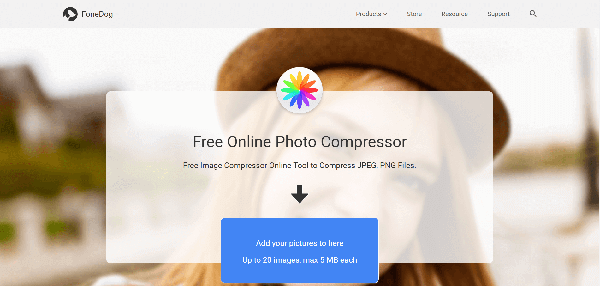
ImageAlpha - Este compresor PNG con pérdida es un genio en la compresión de archivos PNG porque ayuda a eliminar todos los datos innecesarios que se encuentran en sus archivos JPEG, GIF y, por supuesto, PNG también. Sin embargo, ImageAlpha solo funciona en Mac OS X por lo que si eres un usuario de Windows, esta no es exactamente tu mejor opción.
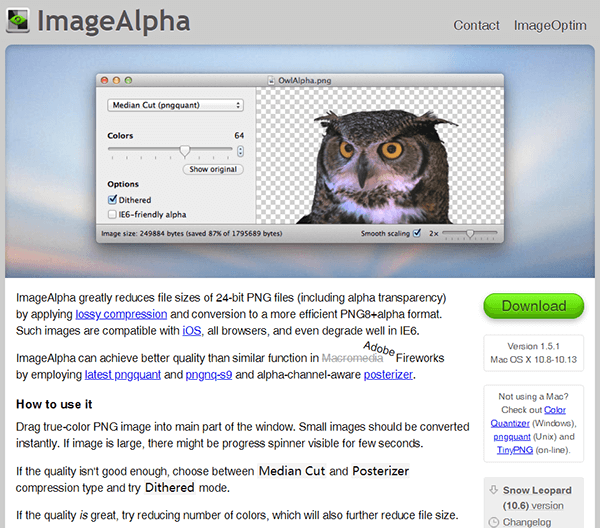
ImageOptim - Esta es otra gran herramienta, sin embargo, también funciona solo en Mac OS X. Pero, las razones de ser excelentes son que tiene una función de escritorio que te permite editar tus fotos sin conexión. También tiene una función muy útil de arrastrar y soltar, pero una de sus desventajas es que tiene que comprimir sus imágenes de una en una.
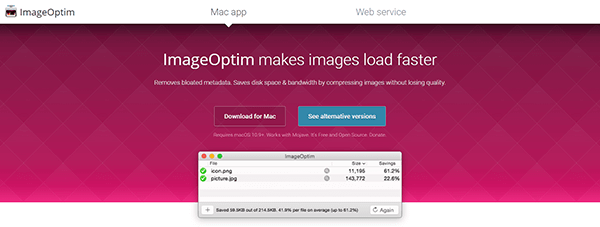
JPEGMini - Esta opción tiene una oferta gratuita para usuarios que solo necesitan cambiar el tamaño de las fotos 20 por día. Sin embargo, si necesita optimizar más que eso, puede optar por suscribirse a su paquete pagado, tendrá que pagar $ 19.99, pero podrá cambiar el tamaño de las fotos que desee.
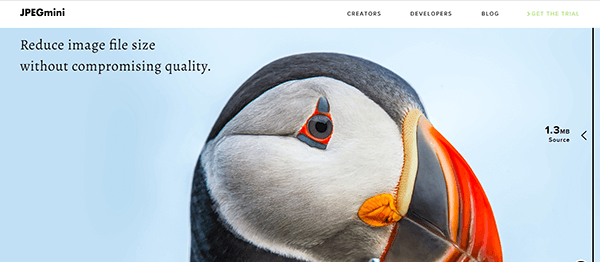
TinyPNG - No te dejes engañar por su nombre. TinyPNG no significa que solo los archivos PNG sean bienvenidos para usarlo, los JPEG también son bienvenidos aquí. Son un sitio en línea con una función de arrastrar y soltar que te permitirá comprimir hasta 20 fotos al mismo tiempo. Al igual que FoneDog, para comprimir las fotos 20 a la vez, estas fotografías también deberán tener un máximo de 5MB por foto. TinyPNG ofrece hasta 500 fotos por mes, pero si necesita cambiar el tamaño más que eso, se le pedirá que pague entre $ .002 - $ .005 por foto, según la cantidad de tamaños que vaya a cambiar.
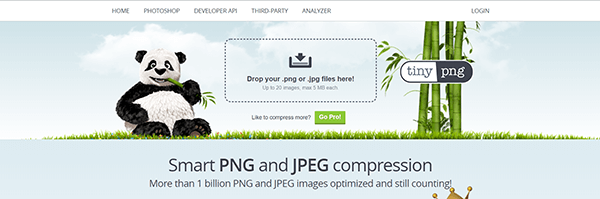
Kraken.io - Este es un servicio que tiene numerosas opciones de pago, dependiendo de lo que mejor se adapte a sus necesidades. Si no quiere pagar nada, puede hacer uso de sus servicios considerando que mantiene sus fotos dentro de 1MB. O bien, puede suscribirse a su Micro Plan, que le permite comprimir 500MB de fotos dentro de un mes por $ 5. O por $ 70 al mes, puede suscribirse a su plan empresarial que le permitirá cambiar el tamaño de las imágenes en 60GB.
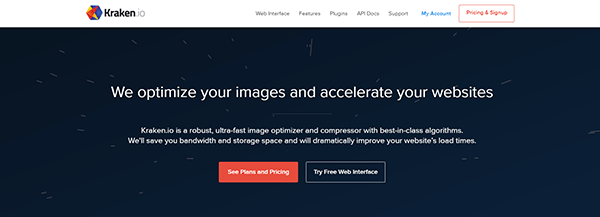
La gente también LeeriCloud Photo Recovery: la mejor guía para hacerlo.Mejores formas de 3 para recuperar fotos borradas del iPhone X
Una cosa está clara, hay una necesidad de cambiar el tamaño de varias imágenes al mismo tiempo. Es imposible esperar que los usuarios hagan esto manualmente, considerando el volumen en el que vemos las fotos. Tal como está, tomamos la misma foto al menos dos veces con nuestros dispositivos móviles, y eso es solo para un selfie. Tomamos toneladas más cuando fotografiamos algo que consideramos muy importante o algo que necesita estar bien documentado. Si tenemos la intención de compartir estas fotos, independientemente de la avenida en la que decidamos compartirlas, entonces seguramente existirá la necesidad de cambiar el tamaño.
Sería conveniente para todos los usuarios explorar las diferentes opciones de optimización. Uno puede ser mejor para usted, mientras que otro puede ser mejor para su pareja. Experimentar y aprender cada función jugará un papel importante para saber cuál es la mejor para usted. Pero la mejor parte es que no tengas miedo, definitivamente hay un programa para ti, solo tienes que encontrarlo. Es probable que lo encuentres a minutos de explorar.
Comentario
Comentario
Compresor de fotos en línea gratuito
Historias de personas
/
InteresanteOPACO
/
SIMPLEDificil
Gracias. Aquí tienes tu elección:
Excellent
Comentarios: 4.6 / 5 (Basado en: 59 El número de comentarios)